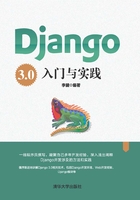
3.1 创建项目
首先新建一个名为django3的文件夹,打开命令行提示符,在命令行提示符窗口输入“cd django3文件夹的路径”,按回车键将命令行切换到django3文件夹,然后输入下面命令:
> django-admin startproject mysite
命令执行结束后,将会在django3文件夹下创建一个名为mysite的文件夹。
注意
 应避免使用Python内置的包或者Django内嵌组件名来命名项目,例如不能使用django来命名新项目,因为这会与Django自身产生冲突,也不能使用test作为项目名,因为这会与Python的内置包产生冲突。
应避免使用Python内置的包或者Django内嵌组件名来命名项目,例如不能使用django来命名新项目,因为这会与Django自身产生冲突,也不能使用test作为项目名,因为这会与Python的内置包产生冲突。
 不要将Django项目代码文件与其他网站项目放在一起,例如不应将Django文件放置在Web服务器的根目录,因为这样可能会将Django的代码暴露在浏览器中。
不要将Django项目代码文件与其他网站项目放在一起,例如不应将Django文件放置在Web服务器的根目录,因为这样可能会将Django的代码暴露在浏览器中。
此时mysite文件夹下的文件目录结构如下:

以上目录和文件的意义如下:
 最外层文件夹“mysite”是整个项目的容器,它的名字对于Django来说没有任何意义,虽然创建项目的时候使用了mysite作为项目名字,但是随时可以对它进行重命名。
最外层文件夹“mysite”是整个项目的容器,它的名字对于Django来说没有任何意义,虽然创建项目的时候使用了mysite作为项目名字,但是随时可以对它进行重命名。
 manage.py脚本文件是一个命令行工具,通过使用这个文件可以管理Django项目,后面章节会对django-admin和manage.py进行详细介绍。
manage.py脚本文件是一个命令行工具,通过使用这个文件可以管理Django项目,后面章节会对django-admin和manage.py进行详细介绍。
 第二级的“mysite”文件夹才是当前Django工程所使用的Python包(包含__init__.py文件的Python文件夹)。这个文件夹的名字将会被用来导入包内的所有内容(例如导入mysite.urls)。
第二级的“mysite”文件夹才是当前Django工程所使用的Python包(包含__init__.py文件的Python文件夹)。这个文件夹的名字将会被用来导入包内的所有内容(例如导入mysite.urls)。
 mysite/__init__.py:表明当前文件夹是一个Python包。
mysite/__init__.py:表明当前文件夹是一个Python包。
 mysite/settings.py:当前Django工程的配置文件,后续章节会对Django的配置进行详细介绍。
mysite/settings.py:当前Django工程的配置文件,后续章节会对Django的配置进行详细介绍。
 mysite/urls.py:当前Django工程的路由配置文件,包含工程的路由信息,后面章节会对Django的路由系统进行详细介绍。
mysite/urls.py:当前Django工程的路由配置文件,包含工程的路由信息,后面章节会对Django的路由系统进行详细介绍。
 mysite/asgi.py:Django 3.0新增对ASGI的支持,这是对WSGI的一个补充。ASGI(Asynchronous Server Gateway Interface)为可异步的Python Web服务、框架和应用提供标准接口,使得项目可以很好地支持HTTP、HTTP2、WebSocket等协议。
mysite/asgi.py:Django 3.0新增对ASGI的支持,这是对WSGI的一个补充。ASGI(Asynchronous Server Gateway Interface)为可异步的Python Web服务、框架和应用提供标准接口,使得项目可以很好地支持HTTP、HTTP2、WebSocket等协议。
 mysite/wsgi.py:兼容WSGI的Web服务入口。Django应用程序是基于WSGI服务开发的,因此运行或部署Django程序时需要指定WSGI配置信息,在后面章节中会介绍如何使用WSGI部署Django应用程序。
mysite/wsgi.py:兼容WSGI的Web服务入口。Django应用程序是基于WSGI服务开发的,因此运行或部署Django程序时需要指定WSGI配置信息,在后面章节中会介绍如何使用WSGI部署Django应用程序。